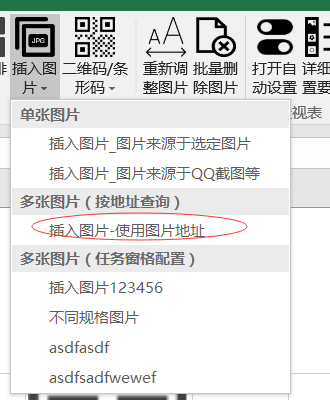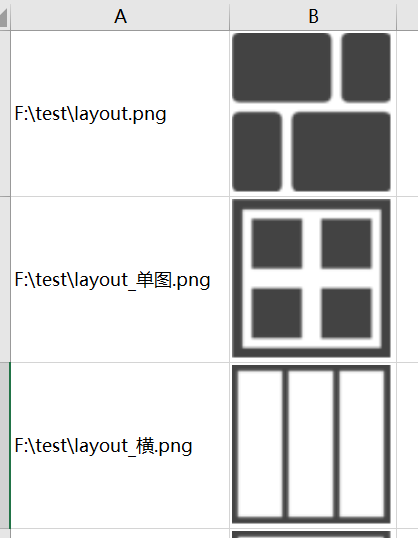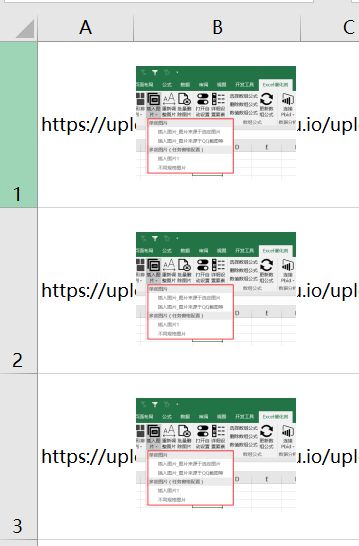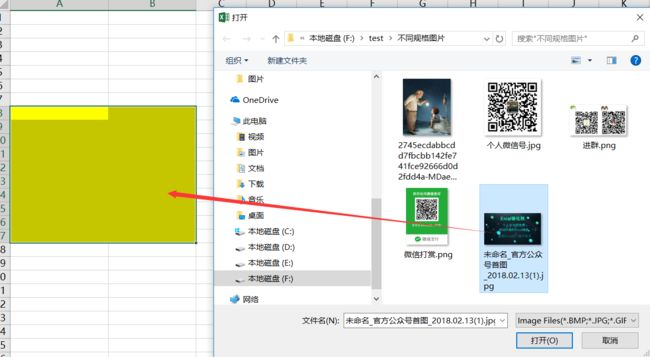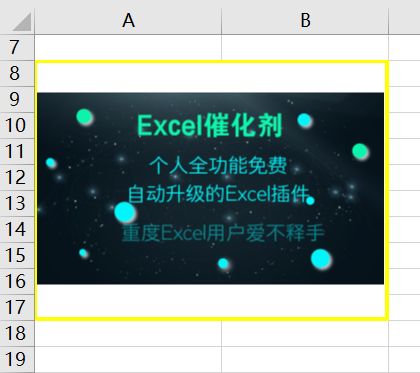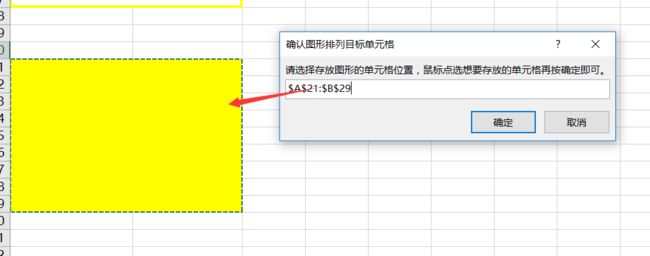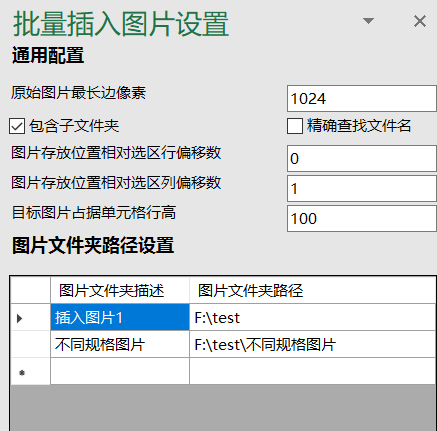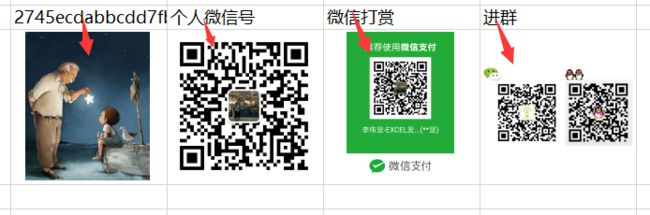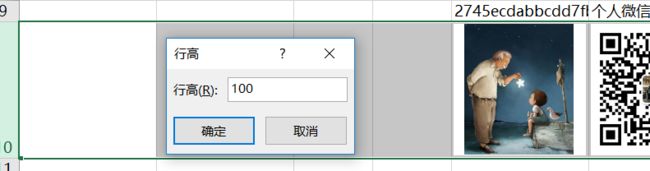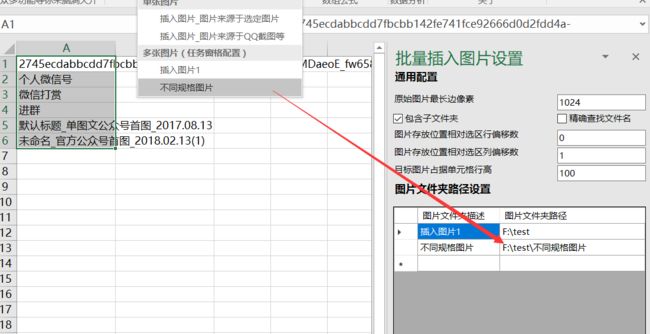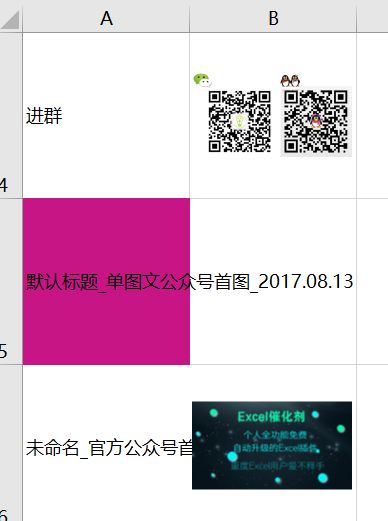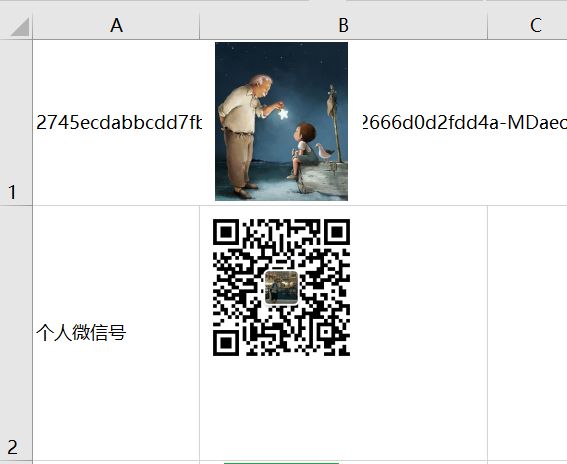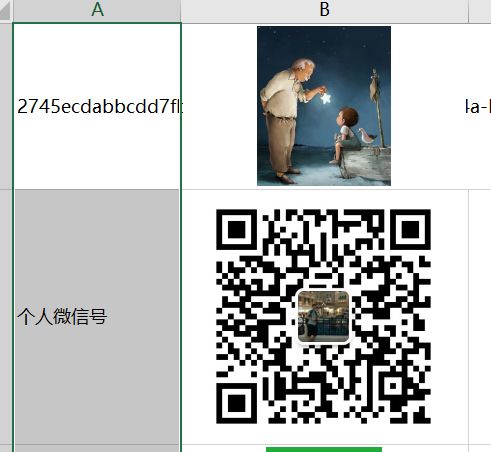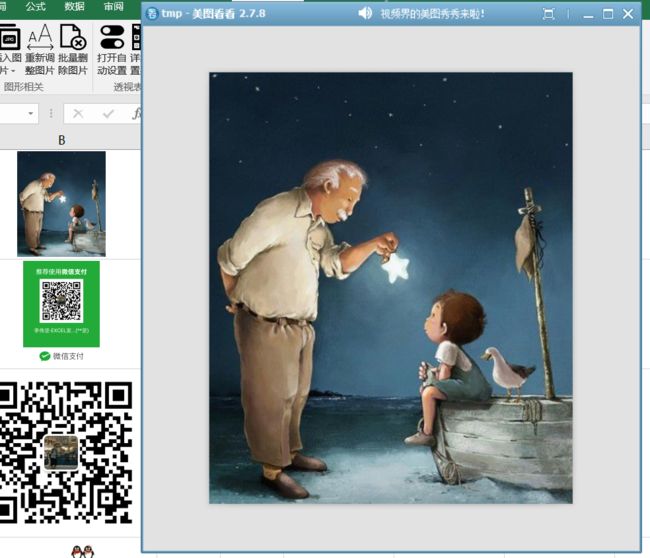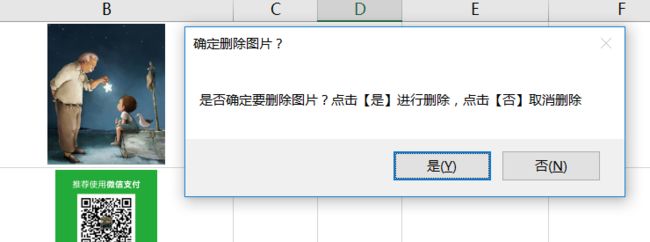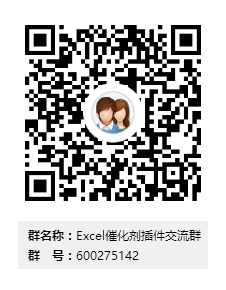Excel自带插入图片功能,但操作步骤繁琐,插入图片后,还要一张张图片归位,插入的图片一般是用于可视化某些商品条码,增强阅读性。即一般会在商品条码旁边存放对应的图片,这些工作若用Excel自带的功能,可畏累翻天。
所以市场上出现的Excel插件基本都有插入图片这项功能,据不完全统计,大部分的插件都会对这个刚需功能进行收费性开发(实在太释放生产力了,用户花点小钱,可以节省大量时间,也是值得的)
Excel批量插入图片,本人在前公司也自行开发过此功能,并且业务人员使用频率奇高,日常工作都离不开它。
但无论是Excel自带的插入图片还是市面上大家可接触到的插件辅助插入图片(当然包括我之前自己写的插件)都有个问题,插入后的图片,如果要它填充到某个单元格内,单元格的尺寸和图片的尺寸不一样,批量插入后将面临图片的长宽比压缩变形,图片失真的情况(除非是正方形或所有插入的图片都是一样的长宽比)
因着对插入图片的技术上死扣到底的追求,终于克服重重技术难关,实现了一种较好的保持图片长宽比不变的插入图片的方式,同时还突破性地实现了插入图片的放大缩小的快速调节功能,算是对Excel界的一些小贡献,让插入图片这项技术得到一定的提升空间。给使用者也带来了更好的使用体验。
文章出处说明
原文在上发表,再同步到Excel催化剂微信公众号或其他平台上,文章后续有修改和更新将在上操作, 其他平台不作同步修改更新,因此建议阅读其他出处的文章时,尽可能跳转回平台上查看。
功能修订
- 20180814增加同一名称插入多张图片功能,详见更新汇总帖https://www.jianshu.com/writer#/notebooks/20788134/notes/32306034/preview
- 20180315修复了视频演示中单个图片插入后,不能根据单元格的行高列宽调整而对图片大小进行调整的问题
- 20180315修复了视频演示中单个图片插入后,点击【重新调整图片】把原图片缩小至一个单元格内存放问题
- 20180315修复了视频演示中多张图片插入后,对数据排序后引起错位,再重新插入图片时图片不能按正确位置排放的问题。
-
20180319增加按图片地址搜索功能
- 2018107 增加合并单元格的插入图片功能和将图片插入到批注中
具体内容详见:功能修复与更新汇总篇之六https://www.jianshu.com/p/b1f63fe4c2a6
视频演示
https://v.qq.com/x/page/y0606b5mleg.html?ptag=qqbrowser
功能介绍
插入图片_图片来源于选定图片
此功能用于单个图片插入,从硬盘上选择要插入的单张图片,然后把图片插入到想放到的Excel单元格区域中(可多个单元格的矩形区域)
插入图片_图片来源于QQ截图等
多张图片插入
多张图片插入的场景用于给定一堆的商品编码(在一行或一列单元格内,或分散的单元格也行),然后根据给定的这些商品编码去对应的给定的文件夹里找寻对应的图片,找到后把它粘贴到对应的单元格内(单个单元格)。在整个过程中,程序需要用户告之的一些信息在右侧的任务窗格中给予设定。
配置任务窗格参数
原始图片最长边像素
此处的原始图片是指要插入到Excel中图片想设定的长宽像素,非图片本身的大小,例如我原始在电脑上的图片是1920*1080的大图,或者更大的图片,把图片插入到Excel中,不需要如此高清的图片尺寸,我想把它缩成800*450主差不多了,这里的最长边就填800即可。因图片插入到Excel里插件会进行尺寸压缩,让保留到Excel中的图片不会像原始图片那么大,不然Excel图片数量多起来,体积会增大很快,整个Excel文件打开、关闭、传输共享都比较麻烦。最长边的设定为了兼容不同图片可能会有长图和宽图两种,取其最大值来压缩尺寸。此设置将影响后续需要放大图片时,图片的像素质量问题,若插入的图片很多,没有太多必要再重新放大图片查看细节,可将此值设置得小一些,例如300是否包含子文件夹
一般理想的情况是在一个文件夹内找图片,但实际图库的维护可能会分散到许多子文件夹内,勾选此按钮,插件查找图片时,不止于在最顶层文件夹查找,还会从父文件夹下的子文件夹里查找,勾选后可能会有些查询性能的影响,请根据实际情况酌情操作。是否精确查找文件名
在需要查找的单元格内容中,如果不是精确的图片文件名,可去勾选此项,例如:图片文件名叫abcM20.jpg,我单元格内容是abc,需要去勾后才能让abc的内容也能去匹配abcM20.jpg的图片名,把它查寻到并插入到Excel中,如果图片库里同时存在 abc.jpg、abcM20.jpg,最终我只想查找abc.jpg这张图,就要勾选精确查找文件名,不然可能会找到abcM20.jpg的图片,并插入到Excel工作表中,和预期不相符。-
图片的行、列偏移数
是指图片插入到工作表中哪个单元格,插件需要作判断,参照物是原查找单元格的相对位置,列偏移为左右的偏移(左为负整数,右为正整数),行偏移为上下的偏移(上为负整数,下为正整数)。如下图所示效果
-
目标图片占据单元格行高
即插入的图片所在的单元格的行高是多少,列宽依据行高而定,近似为正方形,行高的单位是
图片文件夹路径设置
因查找的图片可能每次都不一样,这里提供一个清单,可设置多个图片文件夹路径,下次使用时,此路径的设置记录仍然保存有,不用频繁地每次插入图片都去做选择文件夹的步骤(在本人所接触过的Excel插件中,还没见过有如此优化过体验的插件出现,算是第1家对产品体验做到极致的,哈哈)
图片文件夹描述,用于在打开插入图片菜单时,可显示出不同按钮对应不同的查找文件夹,方便识别,可按实际情况自行命名即可。
实际演示
下图的插入图片场景说明:
1.插入的图片最长的边只保留1024像素
2.插入的图片大小为行高100。
3.插入的图片的内容在A列,最终图片存放到B列,即列偏移一个单位
4..插入的图片是从【F:\test\不同规格图片】文件夹中查找,查找模式包含子文件夹
删除图片
使用插件插入的图片,如果不再想显示,点击【批量删除图片】按钮,即可把插件插入的图片进行删除
其他非插件插入的图片不会作删除处理的。删除图片后顺带把行高还原为最适合的行高。
未找到图片时高亮颜色显示
当需要插入的图片,有部分在图库文件夹里找寻不到,插件将会对其单元格底色进行标注,方便后续想查找哪些单元格没有图片时只需用Excel自带的颜色筛选即可查找得到。
重新调整图片
当插入的图片,不如预想的效果大小,可以调整行高列宽后,再点击【重新调整图片】按钮,图片即可重新按新的行高列宽进行调整。
另外如果对插入的图片的源文件名进行了筛选操作,图片的位置也会有所错位,此时也可再点击【重新调整图片】按钮,让图片归位到正确位置
当图片名称内容列进行过排序操作后图片错乱解决办法
此时可观察到图片的位置没有根据内容列的位置变化而改变,因插件无法识别到排序这一动作,也没办法预估是否在插入图片后对图片列和内容列之间的相对位置是否有改变过(增删除行列操作会引起相对位置改变),因这一系列不可控因素无法用自动的方式来作相应调整,此时需要重新选择图片内容列需要插入图片的单元格,再重复上述的插入图片操作(因图片从硬盘到Excel工作表这个最耗时的步骤已经不需要,只是稍作调整图片位置,此步骤将比首次插入图片时要快得多,前提是不要对之前插入的图片进行删除操作)
图片放大操作
因插件插入图片使用了一些新的技术(PictureBox容器加载图片),插入的图片不能像普通图片那样可以选定,再手动拖拉图片放大缩小,但同时它可以识别出一些用户对图片的单击、双击、右键鼠标等操作而对其有所反应(即可以加入事件)
暂时设定的放大操作是通过双击鼠标来实现,双击图片,将把图片导出到本地临时文件夹内,用Windows的默认看图软件打开此图片,方便放大缩小图片,使用体验就是我们日常双击某个图片的效果。
同时若只想删除单张图片,可以右击鼠标即可在弹出框的提示下删除图片。
系列文章
Excel催化剂安装过程详解及安装失败解决方法 - https://www.jianshu.com/p/4efcee38175a
Excel催化剂功能第1波-工作表导航 - https://www.jianshu.com/p/d9b2ae29cebe
Excel催化剂功能第2波-数字格式设置 - https://www.jianshu.com/p/a758ac3e77e2
Excel催化剂功能第3波-与PowerbiDesktop互通互联 - https://www.jianshu.com/p/e05460ad407d
Excel催化剂功能第4波-一大波自定义函数高级应用,重新定义Excel函数的学习和使用方法 - https://www.jianshu.com/p/534803771c20
Excel催化剂功能第5波-使用DAX查询从PowerbiDeskTop中获取数据源 - https://www.jianshu.com/p/21b2ca8fd2b8
Excel催化剂功能第6波-导出PowerbiDesktop模型数据字典 - https://www.jianshu.com/p/bc26a8dcdfce
Excel催化剂功能第7波-智能选区功能 - https://www.jianshu.com/p/146748e484d5
Excel催化剂功能第8波-快速可视化数据 - https://www.jianshu.com/p/ce7cca2baf89
Excel催化剂功能第9波-数据透视表自动设置 - https://www.jianshu.com/p/f872ace9aa90
Excel催化剂功能第10波-快速排列工作表图形对象 - https://www.jianshu.com/p/eab71f2969a6
关于Excel催化剂
Excel催化剂先是一微信公众号的名称,后来顺其名称,正式推出了Excel插件,插件将持续性地更新,更新的周期视本人的时间而定争取一周能够上线一个大功能模块。Excel催化剂插件承诺个人用户永久性免费使用!
Excel催化剂插件使用最新的布署技术,实现一次安装,日后所有更新自动更新完成,无需重复关注更新动态,手动下载安装包重新安装,只需一次安装即可随时保持最新版本!
Excel催化剂插件下载链接:https://pan.baidu.com/s/1gC6joqGY_SIg_yONga9PaQ
因插件使用VSTO开发技术完成,插件的安装需要电脑满足相关的环境配置才能运行,且需可连接外网的方式实现自动更新机制,若下载安装过程中有任何疑问或需要离线版安装等,尽量不单独私聊询问,加QQ群可高效解决(群内已汇集了VSTO开发、Powerbi技术、Sqlserver商业智能等方面的国内顶尖大牛人物,进群的好处不用多说了)
取名催化剂,因Excel本身的强大,并非所有人能够立马享受到,大部分人还是在被Excel软件所虐的阶段,就是头脑里很清晰想达到的效果,而且高手们也已经实现出来,就是自己怎么弄都弄不出来,或者更糟的是还不知道Excel能够做什么而停留在不断地重复、机械、手工地在做着数据,耗费着无数的青春年华岁月。所以催生了是否可以作为一种媒介,让广大的Excel用户们可以瞬间点燃Excel的爆点,无需苦苦地挣扎地没日没夜的技巧学习、高级复杂函数的烧脑,最终走向了从入门到放弃的道路。
最后Excel功能强大,其实还需树立一个观点,不是所有事情都要交给Excel去完成,也不是所有事情Excel都是十分胜任的,外面的世界仍然是一个广阔的世界,Excel只是其中一枚耀眼的明星,还有其他更多同样精彩强大的技术、工具等。*Excel催化剂也将借力这些其他技术,让Excel能够发挥更强大的爆发!
关于Excel催化剂作者
姓名:李伟坚,从事数据分析工作多年(BI方向),一名同样在路上的学习者。
技术路线从一名普通用户,通过Excel软件的学习,从此走向数据世界,非科班IT专业人士。
历经重重难关,终于在数据的道路上达到技术平原期,学习众多的知识不再太吃力,同时也形成了自己的一套数据解决方案(数据采集、数据加工清洗、数据多维建模、数据报表展示等)。
擅长技术领域:Excel等Office家族软件、VBA&VSTO的二次开发、Sqlserver数据库技术、Sqlserver的商业智能BI技术、Powerbi技术、云服务器布署技术等等。
2018年开始职业生涯作了重大调整,从原来的正职工作,转为自由职业者,暂无固定收入,暂对前面道路不太明朗,苦重新回到正职工作,对Excel催化剂的运营和开发必定受到很大的影响(正职工作时间内不可能维护也不可能随便把工作时间内的成果公布于外,工作外的时间也十分有限,因已而立之年,家庭责任重大)。
和广大拥护者一同期盼:Excel催化剂一直能运行下去,我所惠及的群体们能够给予支持(多留言鼓励下、转发下朋友圈推荐、小额打赏下和最重点的可以和所在公司及同行推荐推荐,让我的技术可以在贵司发挥价值,实现双赢(初步设想可以数据顾问的方式或一些小型项目开发的方式合作)。)